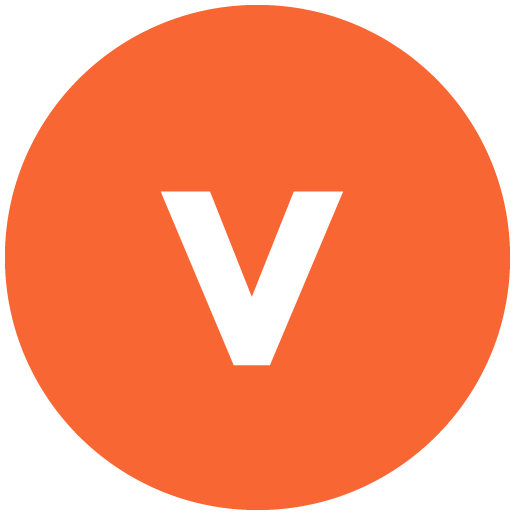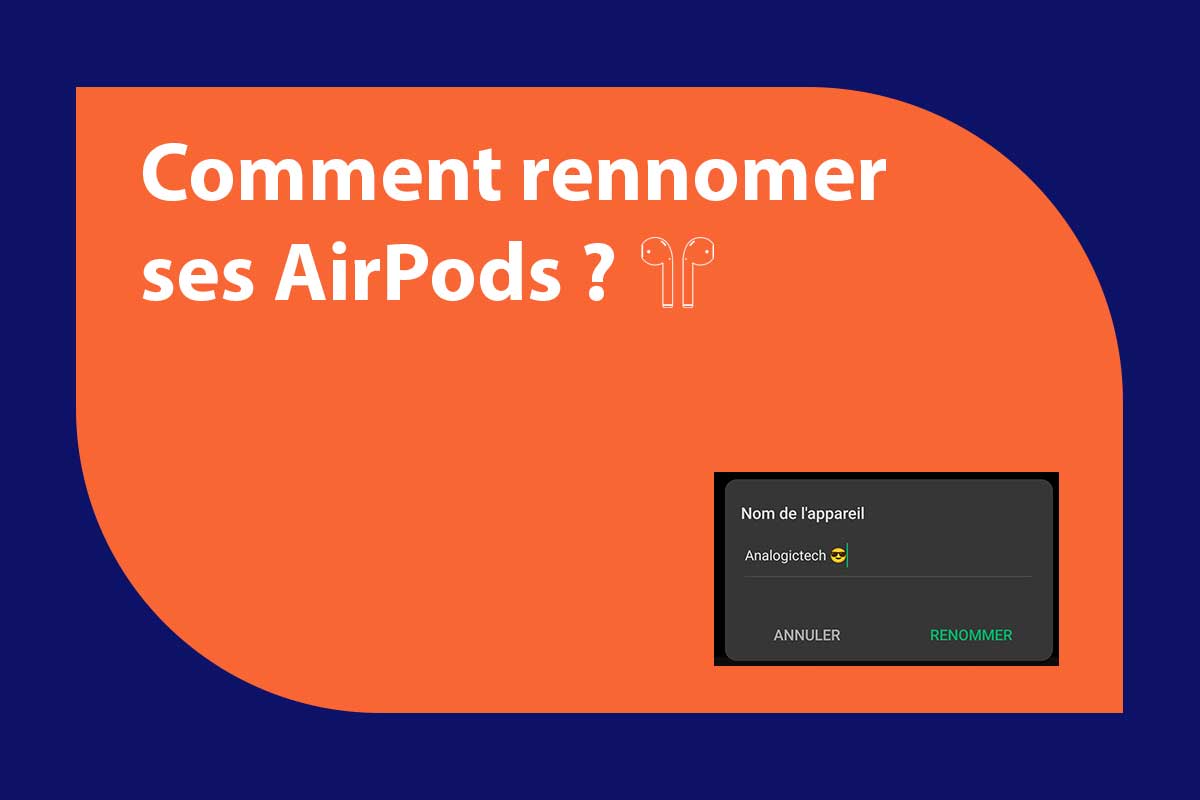
Comme la plupart les appareils Apple, les AirPods ont un nom. Ce dernier s’affiche notamment lors de la recherche Bluetooth de l’appareil.
Il existe plusieurs façons de modifier de nom, que vous ayez un iPhone, Android ou un Mac. Je vais donc passer en revue les 3 méthodes !
1. Changer le nom de ses AirPods depuis un appareil Android
Pour changer le nom de vos AirPods depuis un appareil Android, c’est très simple.
- Tout d’abord connectez-vous en Bluetooth aux AirPods
- Ensuite cliquez sur ces derniers pour accéder aux réglages
- Cliquez sur l’icône « éditer » qui ressemble à un crayon
- Rentrez le nom de votre choix, et validez en cliquant sur renommer
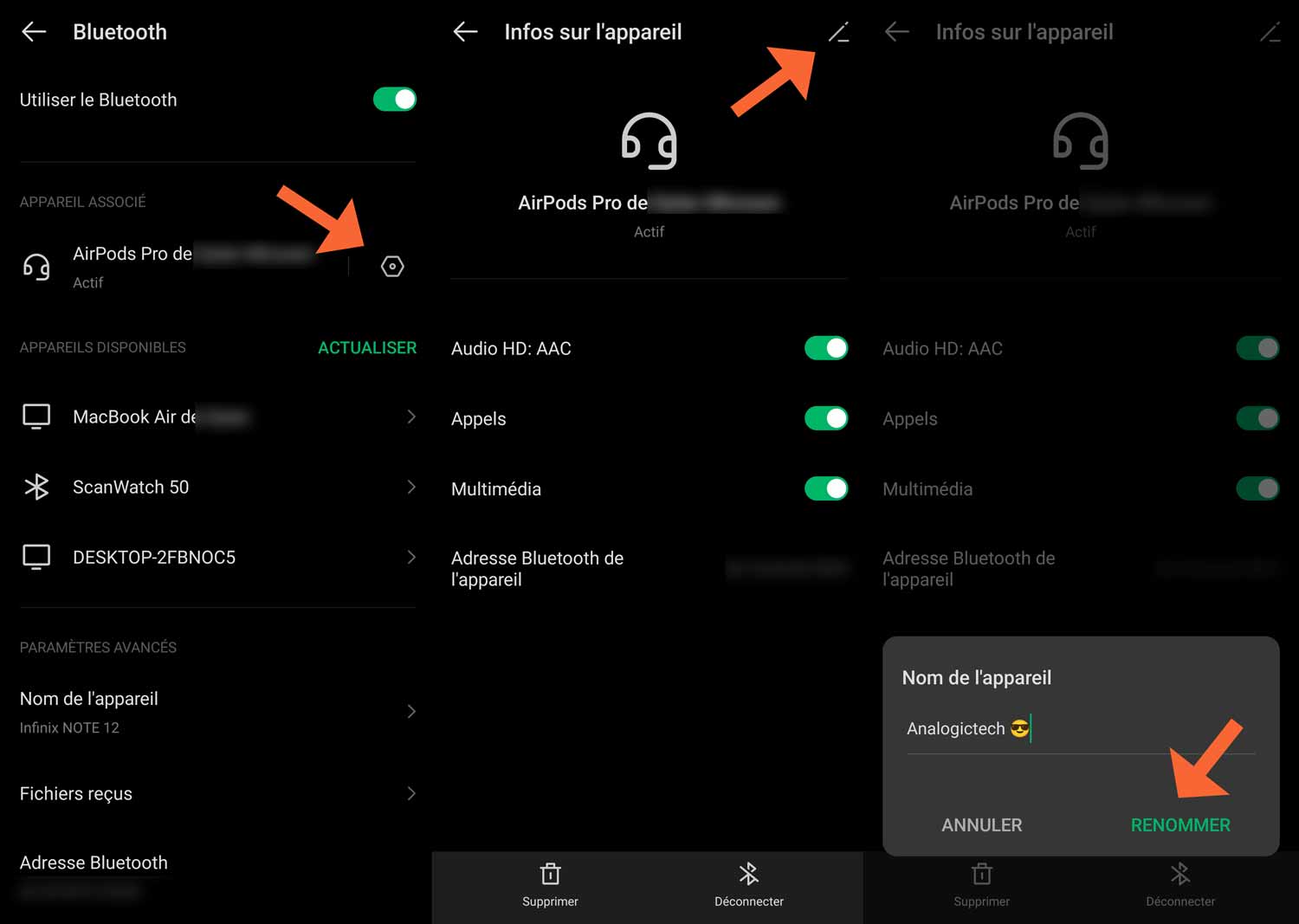
2. Changer le nom de ses AiPods depuis un iPhone
Pour renommer vos AirPods depuis un iPhone, assurez-vous d’abord d’être connecté à ces derniers. Puis ensuite :
- Lancez l’application Réglages
- Cliquez sur Bluetooth
- Cliquez sur vos Airpods
- Cliquez sur le nom de vos AirPods
- Il ne vous reste plus qu’à les renommer !
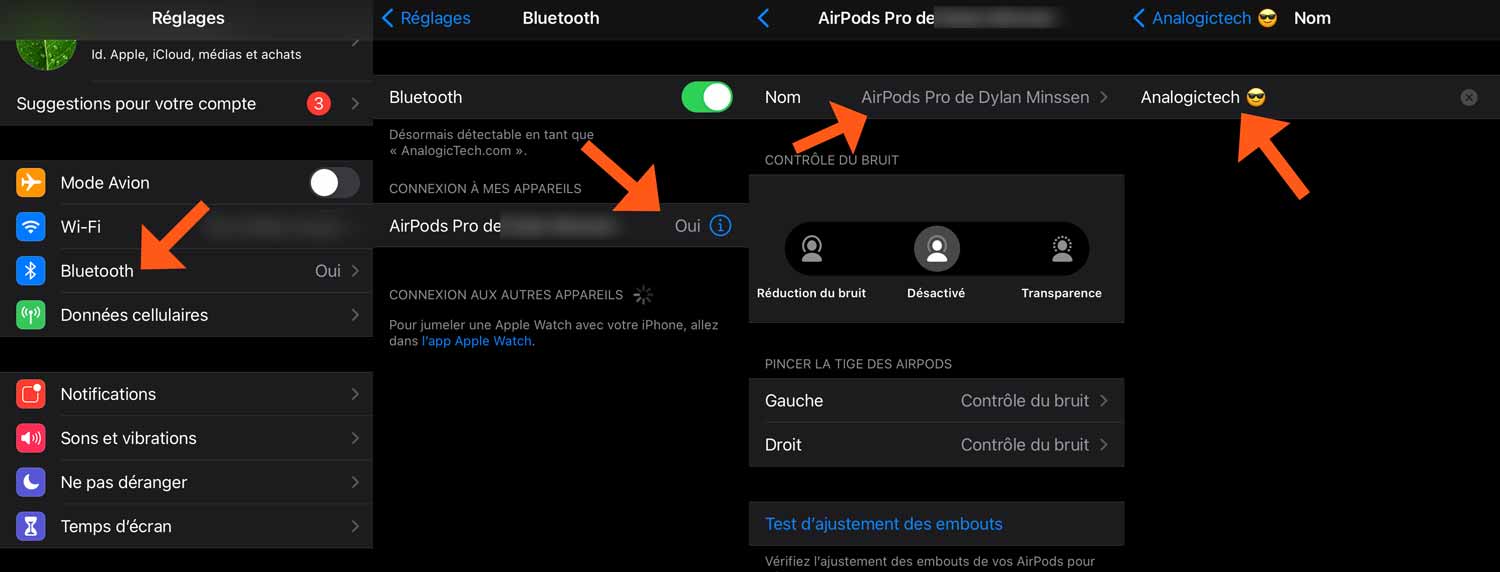
3. Changer le nom de ses AirPods depuis un Mac
Là aussi la manipulation est très simple. Commencez par vous connecter à vos AirPods en Bluetooth.
-
-
- Tapez le raccourci command ⌘ + Espace puis écrivez Bluetooth, lancez l’application qui apparaît.
-

2. Vos AirPods vont s’afficher dans la liste, si ce n’est pas le cas, mettez les dans vos oreilles. Veillez à ce que votre Mac soit bien connecté à ces derniers en Bluetooth.
3. Faites un clic droit sur vos Airpods et cliquez sur Rennomer
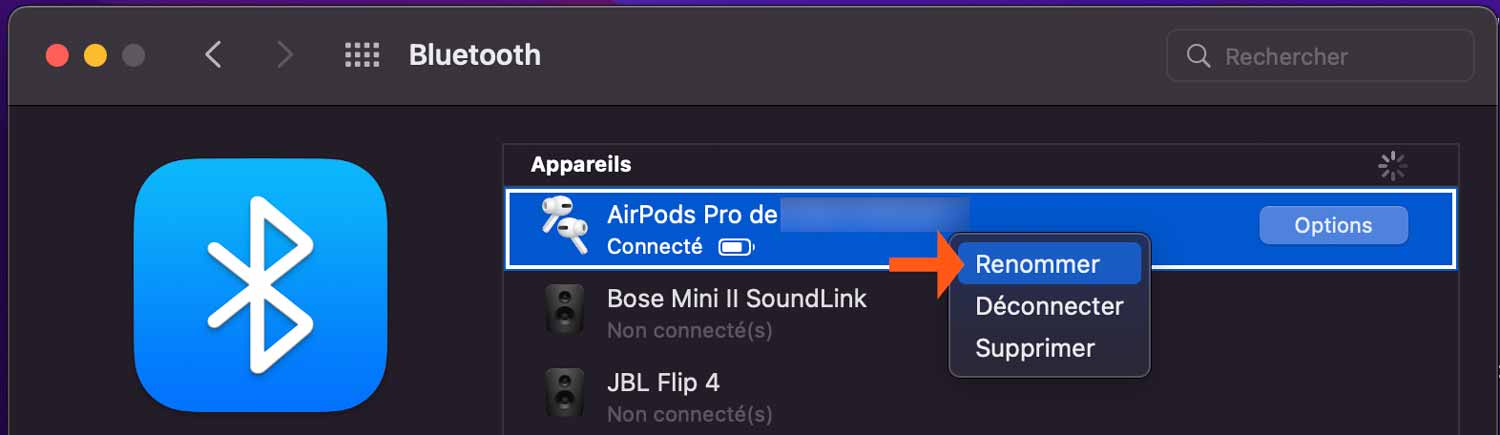
4. Donnez le nom de votre choix puis cliquez sur le bouton Rennomer pour valider.
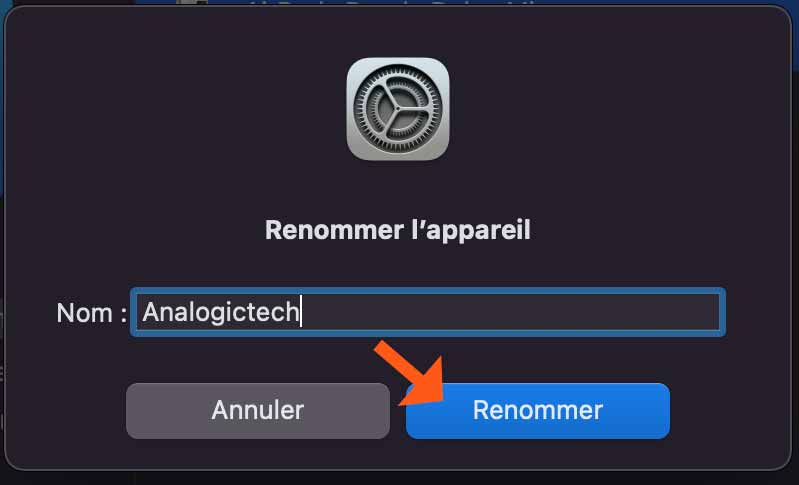
Vous savez maintenant comment changer le nom de vos Airpods sur Android, iOS et Mac OS. À noter que pour pouvoir changer le nom de vos AirPods, vous devrez forcément y être connecté en bluetooth.